برای رفع ارور 0xc00000e9 در ویندوز می توانید
برای رفع ارور 0xc00000e9 در ویندوز می توانید
شاید برای شما هم اتفاق افتاده باشد که هنگام ورود به ویندوز با خطا مواجه شوید. شما می توانید به کمک ارور کدی که برایتان نمایش داده می شود مشکل سیستم خود را پیداکرده و برای برطرف نمودن آن اقدام کنید. در مقالات قبلی گروه مشاوره هیواتک در خصوص تعدادی از این ارور توضیح دادیم برای مثال نحوه رفع ارور Don’t turn off your computer هنگام آپدیت ویندوز ، ارور 0xc0000098 و has stopped working برنامه ها را بررسی کردیم . در این مطلب قصد داریم به دلایل ارور 0xc00000e9 در ویندوز بپردازیم و چند روش برای رفع خطای 0xc00000e9 در ویندوز به شما عزیزان آموزش دهیم.
دلایل بروز خطای 0xc00000e9 در ویندوز چیست ؟
پیغام خطای 0xc00000e9 در ویندوز یکی از خطاهای رایجی است که برای بسیاری از کاربران ویندوز های 7 ، 8 و 10 اتفاق می افتد. این ارور معمولا به دلیل اشکالات سخت افزاری رخ می دهد و دلیل اصلی آن بروز خطا در هارد است. در چنین شرایطی هادر دیسک شما نمی تواند با سیستم ارتباط برقرار کند. در ادامه برای رفع خطای 0xc00000e9 در ویندوز چند راهکار متفاوت ارائه می دهیم.
چه روش هایی برای رفع ارور 0xc00000e9 در ویندوز وجود دارد ؟
روش اول:
کلیه ی دستگاه های جانبی متصل به سیستم مانند هارد اکسترنال و فلش USB را از آن جدا کنید سپس یک بار سیستم خود را ریستارت کنید. اگر مشکل برطرف نشد یک به یک دستگاه های جانبی را مجددا به سیستم متصل کرده و سیستم را ریستارت کنید. با این کار هنگامی که مجددا خطای 0xc00000e9 در ویندوز برای شما نمایش داده شود متوجه می شوید که ایراد از کجاست.
روش دوم:
یکی از راههای رفع ارور 0xc00000e9 در ویندوز این است که هارد را در لیست اولویت های بوت در جایگاه اول قرار دهید. برای این کار سیستم را ریستارت کنید و پیش از ورود به ویندوز کلید ورود به BIOS را بزنید. (معمولا این کلید ESC، F2، F12 و یا Delete می باشد)
پس از ورود به تنظیمات BIOS مانند تصویر به تب Boot مراجعه کنید. در این بخش باید hard drive را در لیست اولیت ها به جایگاه اول منتقل کنید. در آخر تنظیمات را ذخیره کرده و سیستم را ریستارت کنید.
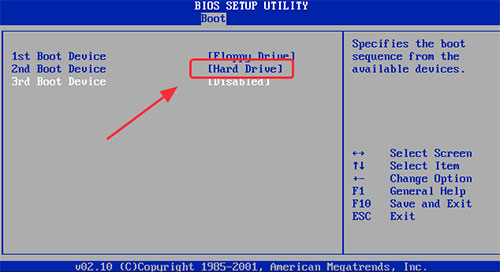
روش سوم:
وجود اشکال در درایور یکی دیگر از دلایل ارور 0xc00000e9 در ویندوز می باشد که می تواند ارتباط هارد با سیستم را مختل کند. برای رفع این مشکل شما باید مطمئن شوید که تمامی سخت افزار های سیستم شما جدیدترین درایور رادریافت کرده اند. برای این کار می توانید می توانید به صورت دستی از طریق device manager جهت بروزرسانی درایور ها اقدام نمایید. برای کسب اطلاعات بیشتر مقالات دانلود درایور کارت گرافیک اینتل و نصب درایور usb را مطالعه فرمایید. شما همچنین می توانید از نرم افزار هایی که در این زمینه طراحی شد اند کمک بگیرید. برای مثال Driver Easy یکی از برنامه هایی است که به صورت خودکار تمامی داریور های ویندوز شما را دانلود کرده و با یک کلیک آن ها را بروزرسانی می کند. شما می توانید این برنامه را دانلود کرده و بر روی سیستم خو نصب کنید.
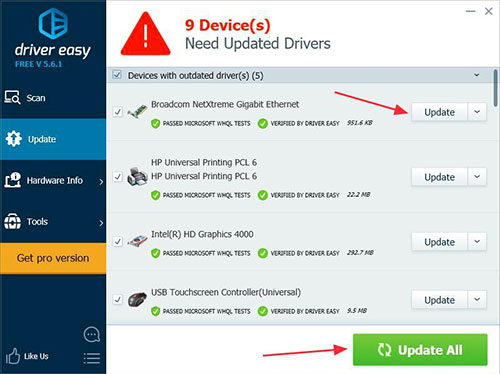
روش چهارم:
از آنجایی که پیغام خطای 0xc00000e9 در ویندوز به دلیل ایراد در دیسک رخ می دهد با این رو شما می توانید دیسک را چک کنید و مظمئن شوید که به درستی کار می کند. برای این کار از طریق Safe Mode بوت شوید. برای اطلاع از نحوه انجام کار مقاله سیف مود در ویندوز 10 را مطالعه فرمایید.
پس از ورود به سیف مود عبارت cmd را در منوی استارت تایپ کرده و Command Prompt راباز کنید. سپس دستور chkdsk /f /r را تایپ کنید و اینتر بزنید. در ادامه کاراکتر Y را برای تایید وارد کنید و اینتر بزنید. با این کار زمانی که سیستم خود را ریستارت کنید عملیات بررسی دیسک آغاز می شود.
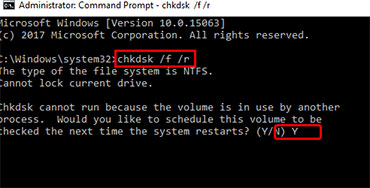
روش پنجم:
اگر با هیچ یک از روش های ذکر شده مشکل خطای 0xc00000e9 در ویندوز برطرف نشد می توانید کابل ساتای هارد خود را عوض کنید و اگر از کابل SATA II استفاده می کنید آن را جایگزین SATA III نمایید. پیشنهاد می کنیم برای این کار از کابل ساتای سیستم دیگری به صورت امتحانی استفاده کنید و در صورت برطرف شدن مشکل برای خرید کابل جدید اقدام نمایید. برای شروع سیستم خود را خاموش کنید. سپس درب کیس را باز کنید و مطابق تصویر کابل ساتا قدیمی را پیدا کرده و از سیستم جدا کنید. در آخر هم کابل جدید را جایگزین آن کنید و ببینید که مشکل برطرف می شد یا خیر.

برای رفع ارور 0xc00000e9 در ویندوز می توانید
برای رفع ارور 0xc00000e9 در ویندوز می توانید


